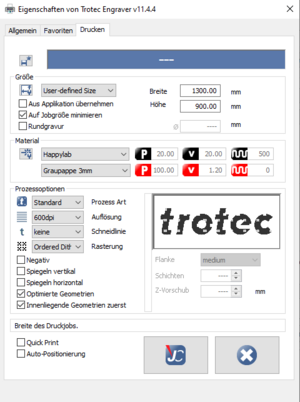Trotec Q500: Unterschied zwischen den Versionen
| (3 dazwischenliegende Versionen von 2 Benutzern werden nicht angezeigt) | |||
| Zeile 10: | Zeile 10: | ||
* Bitte das Material immer ganz in die linke obere Ecke einlegen. Der Q500 kann nicht bis zu der linken oder rechten unteren Ecke lasern. Der Verfahrensweg hört hier ca. 10cm vor dem Tischende auf. | * Bitte das Material immer ganz in die linke obere Ecke einlegen. Der Q500 kann nicht bis zu der linken oder rechten unteren Ecke lasern. Der Verfahrensweg hört hier ca. 10cm vor dem Tischende auf. | ||
* Das Wabengitter ist beim Q500 fix und kann nicht hinauf oder hinunter gefahren werden. | * Das Wabengitter ist beim Q500 fix und kann nicht hinauf oder hinunter gefahren werden. | ||
| + | [[Troubleshooting Laser Cutter|Bei Problemen mit dem Lasercutter oder der Software findest du hier Lösungen.]] | ||
===Kosten=== | ===Kosten=== | ||
| Zeile 18: | Zeile 19: | ||
* Der Q500 ist genauso anzusteuern wie der Speedy 400, somit dienen unsere Schulungs-Videos für den Speedy 400 genauso wie für den Q500. | * Der Q500 ist genauso anzusteuern wie der Speedy 400, somit dienen unsere Schulungs-Videos für den Speedy 400 genauso wie für den Q500. | ||
| + | * Das Fokusieren funktioniert bei dem Q500 allerdings ganz anders als für den Speedy 400. Siehe weiter unten: Fokussieren | ||
* Youtube Videos: {{#ev:youtubeplaylist|https://www.youtube.com/watch?v=MW3dQtYUnnY&list=PLG0FyUyXMGwEBlQpm_-uo4G0sVtFX3geN}} | * Youtube Videos: {{#ev:youtubeplaylist|https://www.youtube.com/watch?v=MW3dQtYUnnY&list=PLG0FyUyXMGwEBlQpm_-uo4G0sVtFX3geN}} | ||
| Zeile 38: | Zeile 40: | ||
[[Materialeinstellungen Q500 | Einstellungen für Q500 (Wien)]] | [[Materialeinstellungen Q500 | Einstellungen für Q500 (Wien)]] | ||
| − | + | [[Datei:JB Q500.png|mini|JobControl Q500. So soll die JobControl beim Q500 immer aussehen, außer man stellt auf Stempel oder Rundgravur um. ]] | |
== Fokussieren== | == Fokussieren== | ||
{{#ev:youtube|p3oGu698cTg}} | {{#ev:youtube|p3oGu698cTg}} | ||
| Zeile 54: | Zeile 56: | ||
==Troubleshooting== | ==Troubleshooting== | ||
| − | === | + | ===[[Troubleshooting Laser Cutter|Bitte schau hier falls du Probleme mit dem Laser hast]]=== |
| − | |||
| − | |||
| − | |||
| − | |||
| − | |||
| − | |||
| − | |||
| − | |||
| − | |||
| − | |||
| − | |||
| − | |||
| − | |||
| − | |||
| − | |||
| − | |||
| − | |||
| − | |||
| − | |||
| − | |||
| − | |||
| − | |||
| − | |||
| − | |||
| − | === | ||
| − | |||
==Wabengittereinsatz bitte selber drucken== | ==Wabengittereinsatz bitte selber drucken== | ||
Aktuelle Version vom 6. August 2024, 14:00 Uhr
Allgemeines
- Verwendung nur nach Einschulung bzw. bestandener Online-Prüfung
- Gerät im Betrieb niemals unbeaufsichtigt lassen!
- Bitte keine Konfigurationseinstellungen an der Maschine ändern!
- Vorsichtiger Umgang mit dem Waben/Schneidetisch, d.h. keine schwere Sachen zum Beschweren der Materialien verwenden
- Die Linse des Laser Cutters darf auf keinen Fall selbstständig ausgebaut oder gereinigt werden. Das Happylab Team kümmert sich um die regelmäßige Wartung der Maschine.
- Die Lasercutter können im Membersportal reserviert werden.
- Die Totmann-Schaltung (Fabman) zeigt dir an, ob nach dir reserviert ist.
- Bitte das Material immer ganz in die linke obere Ecke einlegen. Der Q500 kann nicht bis zu der linken oder rechten unteren Ecke lasern. Der Verfahrensweg hört hier ca. 10cm vor dem Tischende auf.
- Das Wabengitter ist beim Q500 fix und kann nicht hinauf oder hinunter gefahren werden.
Bei Problemen mit dem Lasercutter oder der Software findest du hier Lösungen.
Kosten
Informationen: Kosten
Schulungs-spezifische Informationen
- Der Q500 ist genauso anzusteuern wie der Speedy 400, somit dienen unsere Schulungs-Videos für den Speedy 400 genauso wie für den Q500.
- Das Fokusieren funktioniert bei dem Q500 allerdings ganz anders als für den Speedy 400. Siehe weiter unten: Fokussieren
- Youtube Videos:
Technische Daten
- Modellbezeichnung: Trotec Q500
- Laser Power: 120W
- Arbeitsbereich: 1300 x 900 mm
Materialeinstellungen
Alle Materialeinstellungen sind lediglich Richtwerte. Bitte immer einen Testschnitt machen und gegebenenfalls die Werte anpassen.
Empfohlene Richtwerte vom Hersteller:
Geschwindigkeit beim Gravieren: Je nach Applikation, Materialbeschaffenheit Richtwert circa 20
Geschwindigkeit beim Schneiden: Je nach Applikation, Materialbeschaffenheit Richtwert circa 0,4 - 1,2
Fokussieren
- Das Fokustool am Laserkopf einhängen und mit der silbernen großen Stellschraube wie im Video gezeigt den Kopf nach unten drehen bis das Fokustool herabfällt.
- Aufpassen das man nicht zu weit hinunter gefahren ist mit dem Laserkopf, da dann der Fokus wieder nicht stimmt.
Troubleshooting
Bitte schau hier falls du Probleme mit dem Laser hast
Wabengittereinsatz bitte selber drucken
- Hier sind die Files für den Prusa MK3S: Datei:Q500 Wabengittereinsatz.rar
- Einfach diesen Gcode an einen Prusa MK3S hochladen und drucken.
Fixier Pinguine
Diese kleinen pinguinförmigen Haken können ins Wabengitter gesteckt werden um Platten zu fixieren und Wölbungen entgegenzuwirken.
Sie können sehr gut aus Acrylresten gelasert oder im 3D Drucker gedruckt werden.
dxf File für Lasercutter: https://drive.google.com/file/d/1iWQz5qTT0QAEEekPRJhRKGUm4LAuNxmu/view?usp=sharing
stl File für 3D Druck: https://drive.google.com/file/d/1hgqgW8TuB7UmycUrRhnOFhdxk8oI1YoI/view?usp=sharing